

By Gina Barrow, Last Update: October 2, 2022
Mit Hilfe verschiedener Migrationstools ist es heutzutage einfacher, auf ein anderes Smartphone zu migrieren. Wenn Sie ein Android-Benutzer waren, der auf ein iPhone umsteigt, gibt es viele Übertragungsoptionen, die Sie verwenden können, um Ihnen beim reibungslosen Einzug zu helfen.
Viele fragen jedoch, ob Sie Dateien von Android auf das iPhone übertragen können, obwohl Sie das iOS-Gerät bereits eingerichtet haben. Die Antwort ist ja!
Auf jeden Fall haben Sie immer die Möglichkeit, Android-Dateien auf das iPhone zu bringen. In diesem Artikel stellen wir 3 Standardmethoden vor, die Ihnen helfen könnten Android übertragen zu iPhone nach der Einrichtung mit nur wenigen Klicks und Taps.
Teil 1: So übertragen Sie nach der Einrichtung Daten von Android auf das iPhone über die Move to iOS-AppTeil 2: Übertragen Sie Android nach der Einrichtung über iTunes auf das iPhoneTeil 3: So übertragen Sie Android-Daten auch nach der Einrichtung mit dem Übertragungstool auf das iPhoneTeil 4: Zusammenfassung
Apple hat eine einfachere Methode entwickelt, um Android-Benutzer zur Migration zu verleiten. Die Move to iOS-App ist eine sehr empfehlenswerte Option, falls Sie diesen großen Schritt in Betracht ziehen.
Diese App ist jederzeit im PlayStore verfügbar, wenn Sie Ihr Smartphone wechseln möchten. Wenn Sie ein gebrauchtes iPhone verwenden oder das iPhone bereits eingerichtet haben, aber planen, Ihre Android-Daten zu übertragen, können Sie immer noch mit der Move to iOS-App migrieren.
Aber Sie müssen das iPhone von allen Daten bereinigen, die Sie bereits gespeichert haben, damit Sie den Prozess der Übertragung von Android auf das iPhone abschließen können, oder Sie können sogar einen haben Android-Dateiübertragungsprozess auf dem PC!
Hier ist die vollständige Anleitung zum Übertragen von Android auf das iPhone nach der Einrichtung:
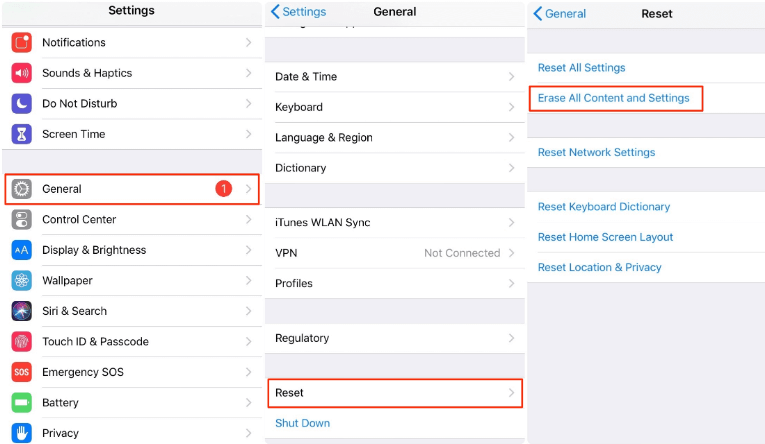
Welche Dateien können Sie von Android auf das iPhone übertragen?
Free apps that are available on the AppStore and the Playstore can be downloaded after the transfer.
Die nächste Methode, mit der Sie Ihre Daten von Android übertragen können iPhone nach dem Setup erfolgt die Verwendung von iTunes. Wenn Ihre Daten hauptsächlich Ihre Musik, Fotos und andere Mediendateien umfassen, können Sie iTunes schnell verwenden.
Befolgen Sie diese Schritte, um Android nach der Einrichtung auf das iPhone zu übertragen:
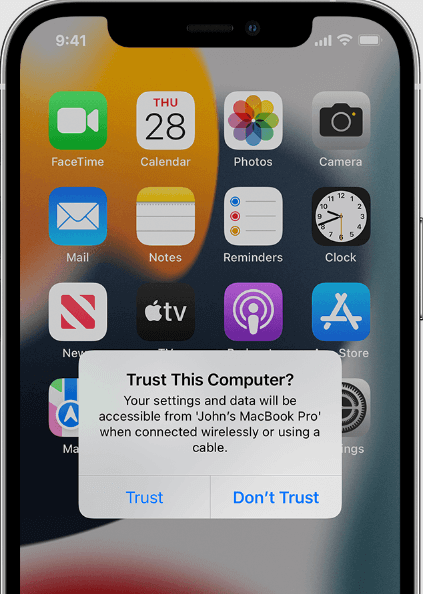
Nicht alle Dateien vom Android-Telefon müssen auf das iPhone übertragen werden, auch wenn sie in derselben Kategorie sind. Genau wie Ihre Fotos gibt es einige Bilder, die Sie lieber nicht übertragen möchten.
Wenn Sie nach selektiver Übertragungssoftware suchen, FoneDog Telefonübertragung wird dringend empfohlen. Dies ist ein professionelles Inhaltsverwaltungsprogramm, mit dem Sie Daten von plattformübergreifenden Geräten verschieben können.
Telefonübertragung
Übertragen Sie Dateien zwischen iOS, Android und Windows-PC.
Übertragen und sichern Sie Textnachrichten, Kontakte, Fotos, Videos und Musik auf einfache Weise auf dem Computer.
Voll kompatibel mit den neuesten iOS und Android.
Free Download

Dies ist auch ideal, wenn Sie nach der Einrichtung Android auf das iPhone übertragen möchten.
Der beste Dateiübertragungssoftware bietet folgende Funktionen:

Befolgen Sie diesen vollständigen Vorgang, um FoneDog Phone Transfer zum Übertragen von Android auf das iPhone nach der Einrichtung zu verwenden:
Download FoneDog Phone Transfer on your computer and follow the onscreen prompts on how to install it successfully.
Schließen Sie Ihre Geräte über USB-Kabel an den Computer an und warten Sie, bis sie von der Software erkannt werden. Wenn Sie das zum ersten Mal anschließen iOS verwenden, werden Sie aufgefordert, diesem Computer zu vertrauen, bevor die Verbindung zugelassen wird. Folgen Sie einfach den Schritten, wie es geht.
Navigieren Sie auf dem Android-Telefon zu den Dateien, die Sie verschieben möchten. Sie können jedes Menü für Fotos, Videos, Nachrichten, Kontakte und mehr durchgehen.
Jedes ausgewählte Element bietet Ihnen eine Vorschauoption, um sicherzustellen, dass Sie den richtigen Dateityp ausgewählt haben. Sie können dies für alle Datentypen tun, die Sie übertragen möchten.
Aktivieren Sie die Kästchen neben jeder gewünschten Datei und klicken Sie dann auf In Gerät exportieren aus dem oberen Menü.
Wählen Sie Ihr iPhone aus und warten Sie dann, bis die Übertragung abgeschlossen ist.
Eine weitere Option, die Sie tun können, besteht darin, diese Dateien selektiv zu verschieben und auf dem Computer zu speichern und sie dann mit FoneDog Phone Transfer auf das iPhone zu kopieren.
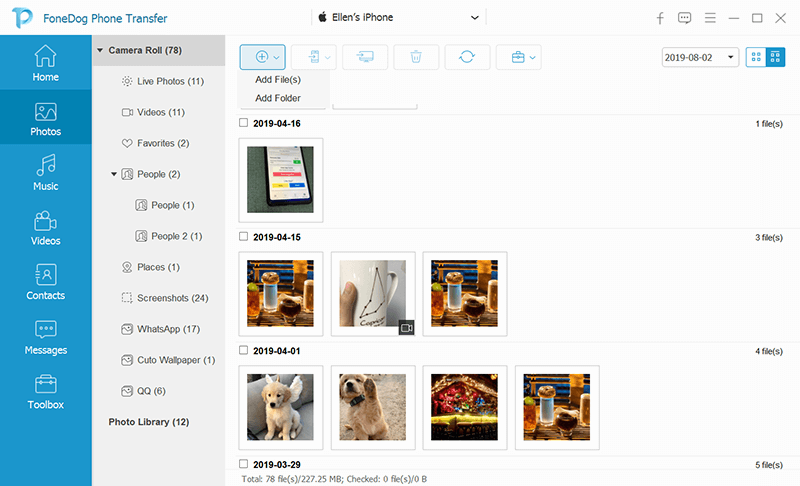
Menschen Auch LesenMethoden zum Übertragen von Daten vom iPhone auf das iPhone3-Methoden: Übertragen von Dateien von Android auf den PC mithilfe eines USB-Kabels
Zu diesem Zeitpunkt konnten Sie Android nach der Einrichtung auf das iPhone übertragen. Es gibt 3 Standardmethoden, aus denen Sie je nach Bedarf auswählen können.
Wenn Sie alle Ihre Dateien migrieren müssen, können Sie sich für die Move to iOS-App entscheiden. Wenn Sie jedoch nur Ihre Mediendateien übertragen müssen, ist iTunes eine ausgezeichnete Wahl. Wenn Sie jedoch nur ausgewählte Dateien übertragen möchten, ist FoneDog Phone Transfer die ultimative Option.
Es verfügt über erstaunliche Übertragungsfunktionen, aus denen Sie wählen können, und bietet flexiblere und bequemere Optionen.
Hinterlassen Sie einen Kommentar
Kommentar
Telefonübertragung
Übertragen Sie mit FoneDog Phone Transfer Daten von iPhone, Android, iOS und Computer ohne Verlust an einen beliebigen Ort. Wie Foto, Nachrichten, Kontakte, Musik usw.
Kostenlos TestenBeliebte Artikel
/
INFORMATIVLANGWEILIG
/
SchlichtKOMPLIZIERT
Vielen Dank! Hier haben Sie die Wahl:
Excellent
Rating: 4.7 / 5 (basierend auf 82 Bewertungen)